
「データバックアップって必要なの?」と疑問に感じていませんか?
結論、企業にとってデータのバックアップは必要不可欠なものです。
その理由は、
- データが破損・消失する要因を100%防ぐことは不可能
- データが破損・消失すると会社の信用が落ちたり、事業が継続できなくなったりするなど、企業が経営を行う上で致命的
であるからです。
したがって、データバックアップは必須といえるでしょう。
ただしデータバックアップの必要性を理解するだけでなく、正しいバックアップ方法や注意点、ポイントを知っておかないと、バックアップに失敗するリスクが高まってしまいます。
データバックアップに失敗すると、データの復旧が必要な場合に、一部のデータがバックアップできておらず、復旧できないなどのトラブルが発生する可能性があるのです。
そこでこの記事では、以下の内容をお伝えしていきます。
▼本記事の内容
- データバックアップが必要である理由
- データバックアップをする方法3ステップ
- データバックアップの際の注意点
- データバックアップのポイント
この記事を読むことで、データバックアップの必要性だけでなく、正しいバックアップ方法や、バックアップの際の注意点やポイントを知って、スムーズに、失敗なくバックアップができるようになれるでしょう。
ぜひ最後までお読みください。
目次
1. データバックアップが必要である理由
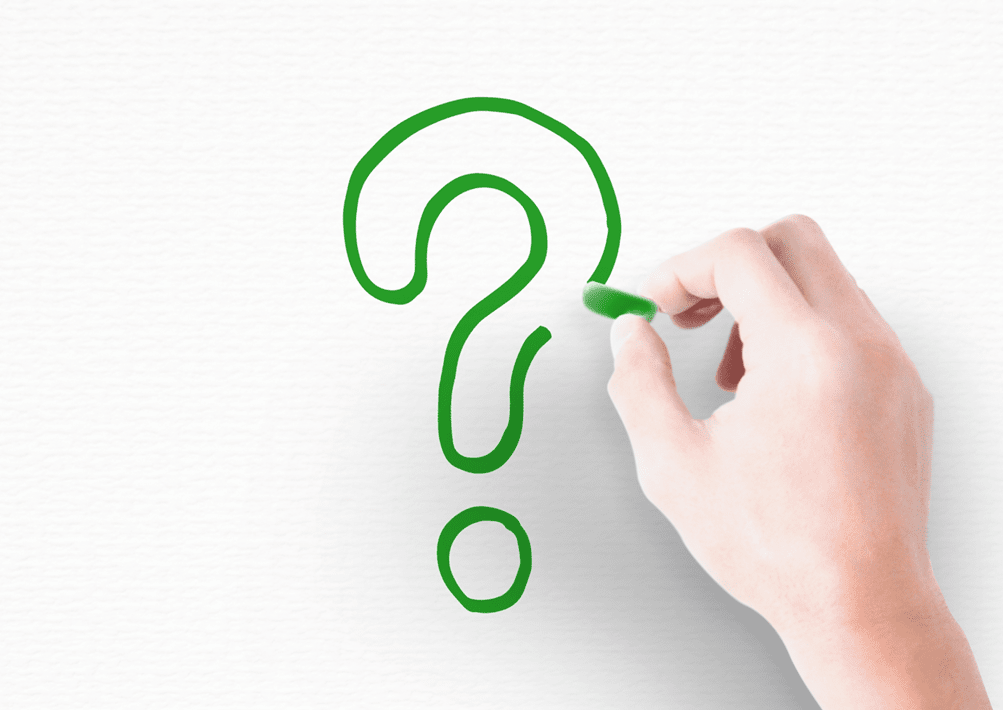
データバックアップが必要である理由は、主に以下の2つあります。
▼データバックアップが必要である理由
- データが破損・消失する要因を100%防ぐことは不可能であるため
- データが破損・消失すると企業が経営を行う上で致命的であるため
1-1.データが破損・消失する要因を100%防ぐことは不可能であるため
データバックアップが必要である理由の1つめは「データが破損・消失する要因を100%防ぐことは不可能であるため」です。
というのも、以下のようにさまざまな要因によって、企業の保持するデータが破損・消失する可能性があるのです。
▼データが破損・消失するさまざまな要因
◆人的ミス
・まちがえて重要なデータのファイルを削除してしまった
・まちがえて上書き保存してしまい、以前のデータが失われてしまった
◆ウイルス感染
・メールを開けたらウイルスに感染してしまい、重要なデータが消えてしまった
◆災害
・ 地震によってサーバーのディスクが破損してしまい、データが消失してしまった
・ 火災によってサーバーのディスクが破損してしまい、データが消失してしまった
・ 結露によってサーバーのディスクが破損してしまい、データが消失してしまった
◆犯罪
・ 何者かの改ざん行為によってデータが改ざんされてしまった
・ 社外からの悪意を持ったアクセスによって(サイバー攻撃)、データが消失してしまった
◆ハードウェア障害:サーバーを構成するパーツが故障すること
・ 経年劣化によってサーバーが故障してしまったため、データが消失
・ サーバーのディスクに物をぶつけてしまい、故障してしまったためデータが消失
◆ソフトウェア障害:ソフトウェア内部で発生する問題のこと
・ バグが発生して突然データが消えてしまった
・ 社内で使用していた他ソフトとの相性が悪く、ソフトウェアが故障して、データが消えて
しまった
このように、データが破損・消失してしまうような要因はたくさんあり、これらの要因を100%防ぐことは不可能です。
そのため、企業にとって重要なデータを失わないためにも、バックアップは必要不可欠なのです。
1-2.データが破損・消失すると企業が経営を行う上で致命的であるため
データバックアップが必要である2つめの理由は「データが破損・消失すると企業が経営を行う上で致命的であるため」です。
具体的には、データバックアップをしないでデータが破損・消失してしまうと、以下のようなリスクが発生してしまいます。
▼データが破損・消失してしまった場合の企業のリスク
- 営業活動が停止する可能性がある
- 社会的信頼を失う可能性がある
- 復旧までにコストがかかる可能性がある
それぞれ詳しくみていきましょう。
1-2-1. 営業活動が停止する可能性がある
データバックアップをしないでデータが破損・消失してしまった場合、そのデータ次第では、企業の営業活動が停止してしまうリスクがあります。
近年、企業が管理するサーバーでは、
- 社内資料のファイル共有
- 「会計」「在庫管理」などの業務システム
- メールの送受信データ
- 生産管理情報
- 営業支援ツール
- ECサイト
- 顧客情報
- 社内用コミュニケーションツール
など、多岐にわたる情報やシステム、ツールを保存、運用しています。
このように企業の営業には必要不可欠なデータを保持しているため、それらのデータが消失してしまうということは、業務停止に直結しているのです。
たとえば、ファッションの通販ECサイトを営んでいるA社が、一切データバックアップを取っていなかった場合を考えてみましょう。
火災によってサーバー自体が破損し、データが消失してしまった場合、サーバー内に保持し運用していた以下のデータが失われ、業務停止は避けられません。
- 「在庫管理・受発注管理」「会計」などの業務システム
- 顧客とのメールの送受信データ
- 服やカバンを仕入れる取引先とのメールの送受信データ
- ECサイトの管理
- 顧客情報
こうした状況になった場合、在庫管理や受発注が一切できなくなってしまうだけでなく、顧客の個人情報や注文情報が消失してしまうため、業務を正常化するのは困難を極めます。
一方で、もしもA社がバックアップをしていれば、上記のデータが消えてしまっても、別のメディアにデータが保持されているので営業活動を停止しなくてすむでしょう。
したがって、営業活動を続ける上で必要な「重要情報を保持しているデータ」は、もしものトラブルに備えてバックアップをしておくべきなのです。
1-2-2. 社会的信頼を失う可能性がある
企業が保持していたデータを破損・消失させてしまった場合、社会的信頼を失う可能性があります。
なぜなら、データバックアップをとっていないと、
- 顧客情報
- メールによる取引先との「見積書」「契約書」「受発注の書類」などの重要データ
- 取引先との連携システム
などが消失してしまう可能性があり、取引先に対しては取引業務が停止し、顧客に対してはサービスの提供がストップしてしまうため、多大なる影響を及ぼしてしまうからです。
そして、取引先や顧客からは「データの保全・管理の仕方がずさんで、信頼できない」と企業イメージは下がり、顧客離れや取引停止になってしまうことも考えられます。
このようにバックアップを取っておかないと、もしものときに社会的信頼を失ってしまいかねないのです。
先述の、ファッションの通販ECサイトを営んでいるA社が一切データバックアップを取っていなかった場合を例に考えてみましょう。
もしA社のサーバーが火災によって破損し、データやシステムが消失してしまうと、サーバー内に保持し運用していた以下のデータが失われてしまいます。サーバー内のデータをバックアップしていないため、復旧の見込みはなく、業務停止は避けられません。
- 「在庫管理・受発注管理」「会計」などの業務システム
- 顧客とのメールの送受信データ
- 服やカバンを仕入れる取引先とのメールの送受信データ
- ECサイトの管理
- 顧客情報
こうした状況になった場合、
- 顧客の注文情報が消失し、購入したのに商品が届かない
- 仕入先への発注ができず、取引が完全停止してしまう
といった事態に陥ってしまいます。
そして顧客や取引先から「データの管理が甘すぎる。大切な取引データをずさんに管理していたなんて信用できない」と信頼を失ってしまうのです。
そのため、今後ビジネスを安定して継続していくためにも、バックアップは必須といえるでしょう。
1-2-3. 復旧までにコストがかかる
企業がデータを破損・消失させてしまった場合、復旧までにコストがかかる可能性があります。
たとえばバックアップをしておらず、障害などでデータが破損してしまった場合、
- 消えた資料を再作成する
- 消えてしまったデータの再登録
- 再度、取引先に契約書を書いてもらう
など、多大なる時間的コストを使うことになります。
また取引先へ大きな影響を出し、補償が必要になる場合、その額は決して安くはないでしょう。
取引先への補償として、大きな経済的コストを支払わなければならないのです。
さらには業務が停止してしまっていると、停止する時間が長くなるほど、収益を得る機会を損失してしまいます。
バックアップをしておらず、トラブルが発生してデータが消えてしまった場合、すぐ復旧できず時間的、経済的コストを支払わなければならないだけでなく、利益を上げる機会損失まで発生するおそれがあるのです。
2. データバックアップをする方法3ステップ
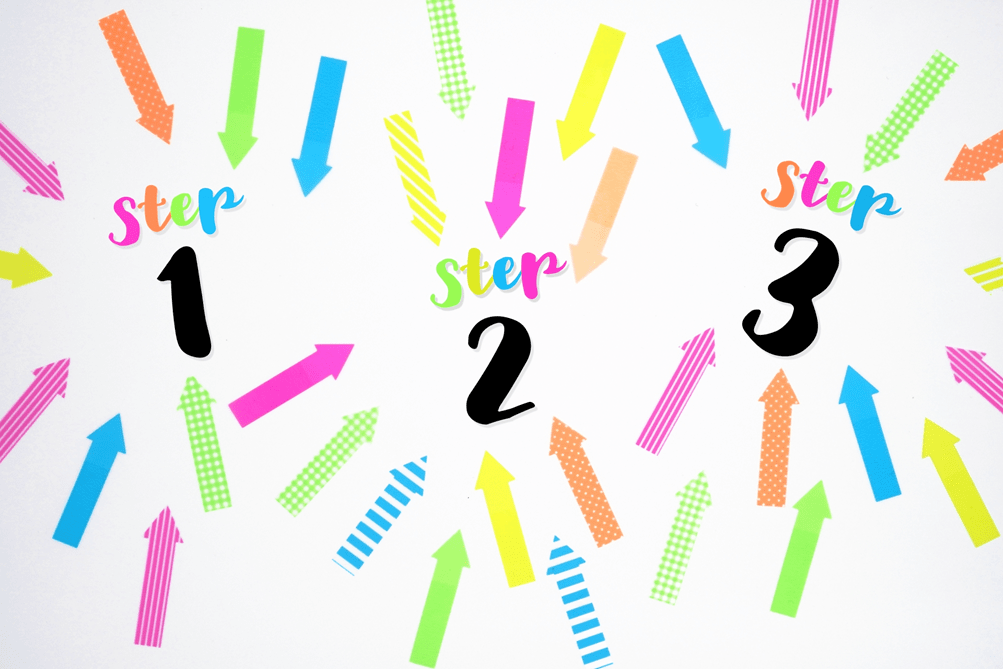
データバックアップをするための方法は以下の3ステップです。
▼データバックアップをする方法3ステップ
- バックアップの頻度を決める
- バックアップの種類を決める
- バックアップ先を決める
バックアップの頻度を決めるバックアップの種類を決めるバックアップ先を決める
2-1.【ステップ①】バックアップの頻度を決める
まずは、バックアップの頻度を決めます。
バックアップをする際には、以下2つのバックアップを行う必要があり、それぞれ頻度が異なります。
▼バックアップの2つの形式とバックアップの頻度
【システムバックアップ】
データが更新される頻度に合わせて行う
【ファイルバックアップ】
数ヶ月に1回程度の頻度で行う
それぞれ詳しく見ていきましょう。
2-1-1.「ファイルバックアップ」はデータが更新される頻度に合わせて行う
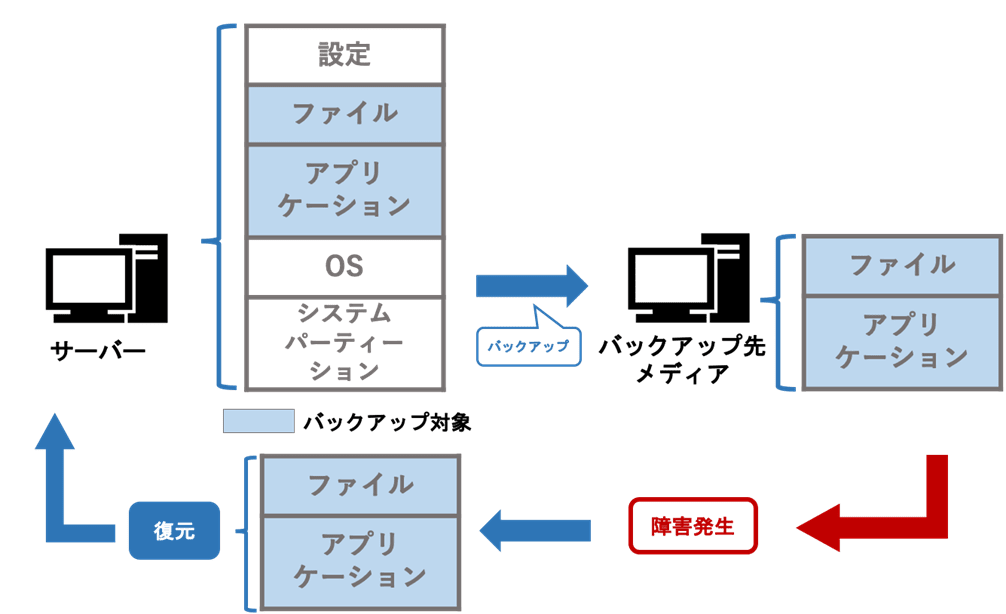
「ファイルバックアップ」を行う際は、データが更新される頻度に合わせて行いましょう。
そもそもファイルバックアップとは、上記の図のように、ファイル単位でバックアップを行うことです。重要だと思われるファイルやアプリケーションなどをバックアップ先のメディアにコピーして保存しておきます。
万が一、障害が発生し元サーバーのデータが消えてしまった場合は、バックアップを取っていたファイルやアプリケーションの復元が可能になっています。
たとえば、「受発注データ」や「経理データ」など、業務を行う上で必要不可欠で、1日に何度も更新されるようなデータやファイルをバックアップする場合は、その更新頻度に合わせて取得することで、できる限り最新のデータをバックアップしておくことができます。
今この瞬間に災害が発生してデータが失われてしまっても、更新頻度に合わせてファイルバックアップを取得していれば、データの損失は最小限に抑えられるのです。
さらに頻繁に更新されるデータがある場合は最低でも1日1回以上のバックアップを取得しましょう。
| ファイルバックアップ | |
| 復元対象 | ファイルのみ |
| バックアップ時間 | 速い |
| 復旧に必要な時間 | 半日〜1日 |
| 復旧に必要なコスト | 高い |
| メリット | ・バックアップしたいファイルや、戻したいファイルを都度選択できる ・異なるスペックやOSの機器への復元が可能 |
| デメリット | ・環境まるごと復元できない・バックアップ対象を選ぶ手間が発生する |
| 向いているケース | ・特定のファイル単位で復元が必要になることが多い |
2-1-2. 「システムバックアップ」は数ヶ月に一回程度行う
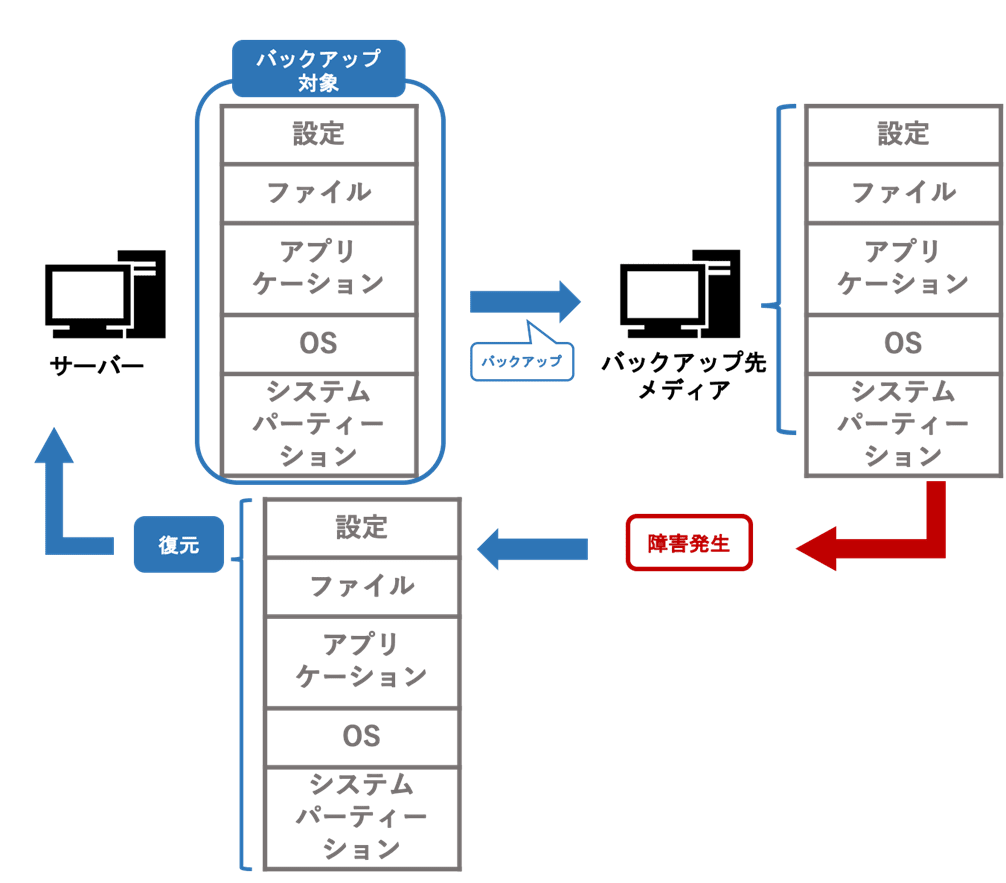
一般的に「システムバックアップ」は数ヶ月に1回程度がおすすめと言われています。
システムバックアップとは、上記の図のように、サーバーなどに保存されているデータをまるごとバックアップするというものです。ファイルやアプリケーションのみならず、システムやOSをまるごと複製して、別のメディアやサーバーに保存しておきます。
もしも障害が発生して保持していたシステムも含めてすべて消失してしまったとしても、システムバックアップを取っていれば、直前のバックアップ時のデータを、システムやOSの環境まるごと復元が可能です。
システムバックアップは、バックアップ元のデータが何らかの原因で消えてしまった場合に、その環境(OSや業務システム、アプリケーション)をまるごと復元することを目的としています。
そのため、一度バックアップを取得したOSをやシステムに変更・更新がなければ、再度システムバックアップは不要です。
セキュリティパッチをあてたときや、OSをバージョンアップしたとき、高価なソフトをインストールしたときなど、システム構成が変わるタイミングでシステムバックアップを取得すると良いでしょう。
| システムバックアップ | |
| 復元対象 | OS、データを含むディスク全体 |
| バックアップ時間 | 遅い |
| 復旧に必要な時間 | 〜数十分 |
| 復旧に必要なコスト | 安い |
| メリット | ・OS、システム、設定をまるごとバックアップ ・復元できる・バックアップ対象を選ぶ手間がない ・個別のファイルのみ復元も可能 |
| デメリット | ・OSやシステム、設定などを復元するには同じOSが必要 |
| 向いているケース | ・再設定 定な面倒なシステムやOSを使用している ・消失すると業務停止に陥るほど重要なシステムやアプリケーションの バックアップを取りたい |
ちなみに、先にも述べたとおり、ファイルバックアップは「ファイルやアプリケーションの復元」を目的とし、システムバックアップは「サーバーの環境(OSやシステムなど)をまるごと復元すること」を目的としているため、実際に災害などで元サーバーのデータが消えてしまった場合は、システムバックアップとデータバックアップで取得した両方のデータを戻すことで、復旧を行います。
そのため頻度は違えど、どちらの形式も行う必要があるということを知っておきましょう。
イメージバックアップ製品では、増分を検知してバックアップする仕組みを持つものがあります。増分検知のバックアップができることにより、日々のバックアップは変更分のみの少ない容量のバックアップが行われ、OSなどのアップデートを行った際はシステムおよびデータの変更分をバックアップしますので、システムバックアップとデータバックアップを分けてスケジュールする必要はありません。
2-2.【ステップ②】バックアップの種類を決める
次にバックアップの種類を決めましょう。
バックアップの種類には以下の3つがあります。
▼バックアップの種類
- フルバックアップ
- 増分バックアップ
- 差分バックアップ
また上記のバックアップ方法は、「システムバックアップ」「ファイルバックアップ」どちらの形式のバックアップを行うかで、適するバックアップ方法が異なります。
| バックアップの種類 | 適するバックアップ方法 |
| システムバックアップ | フルバックアップ |
| ファイルバックアップ | フルバックアップ 増分バックアップ 差分バックアップ |
それぞれ見ていきましょう。
2-2-1. フルバックアップ
1つめは、「フルバックアップ」です。
これは、バックアップ対象のデータすべてをバックアップすることです。
たとえば以下の図のように、9月1日〜9月4日まで毎日フルバックアップを行ったとして、9月5日の早朝に自社のサーバーが故障して元のデータがすべて消失し、9月4日時点の全データを復元したい場合には、9月4日にフルバックアップした80GBのデータを復元すれば、簡単に復旧できます。
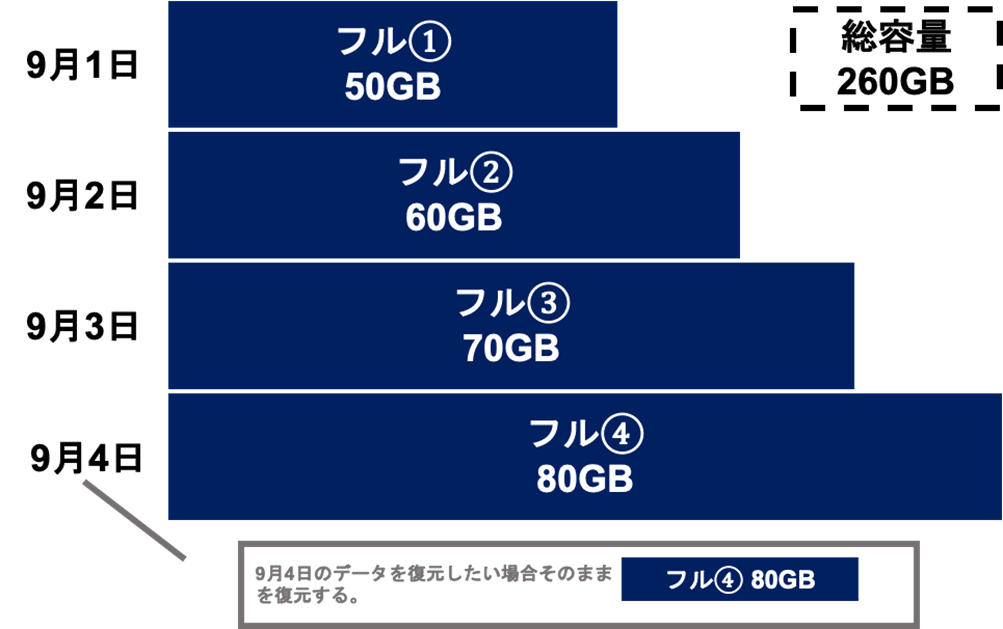
ちなみに「システムバックアップ」の際は、数ヶ月に1回、フルバックアップを行い、OSやシステム、ファイルなどを丸ごとバックアップします。
また「ファイルバックアップ」の際は、初回のバックアップや、週に1回程度でフルバックアップを行うのが一般的ですが、上記の図のように初回バックアップ以降も、対象ファイルをすべてバックアップしつづけたい場合は、毎回フルバックアップを行います。
ただし「ファイルバックアップ」の場合、バックアップ頻度が高いため、毎回フルバックアップを行うとバックアップ先の容量をすぐに圧迫してしまいます。そのためファイルバックアップを行う際、初回のフルバックアップを実行したあとは、このあと解説する「差分バックアップ」もしくは「増分バックアップ」と組み合わせ、週に1回の頻度でフルバックアップを行うのが望ましいでしょう。
| フルバックアップ | |
| メリット | ・毎回フルバックアップしているため、復元の際は直近のフルバックアップした データを復元すればいいので簡単にリストアできる |
| デメリット | ・フルバックアップを続けると、バックアップ先の容量が圧倒的に不足する ・バックアップ対象のデータ量が多いとバックアップに時間がかかる |
| 向いているケース | ・バックアップに時間がかかっても、データの復元 ・復旧作業を簡単にしたい ・データ容量はいくらでも用意できる |
2-2-2. 差分バックアップ
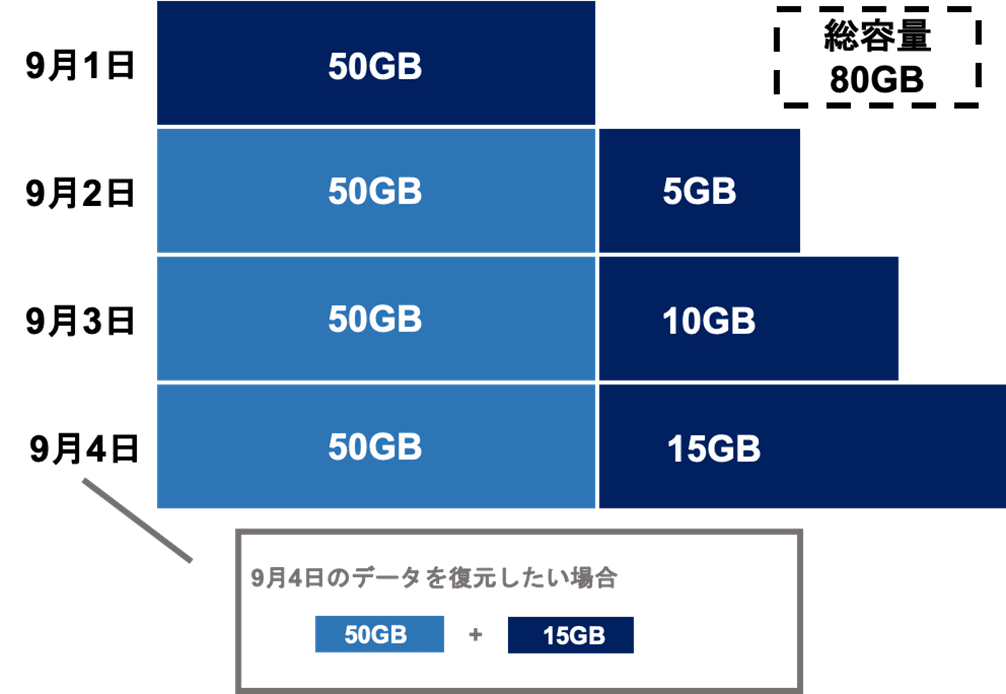
2つめは「差分バックアップ」です。
差分バックアップとは、初回にフルバックアップを行い、2回目以降は初回フルバックアップから変更・追加のあったデータを毎回バックアップすることです。
たとえば上記の図の場合を見てみましょう。
9月1日に初回フルバックアップを行ったあと、9月2日は初回から5GB、9月3日は10GB、9月4日は15GBの変更・追加データがあったため、初回フルバックアップからの差分をバックアップしています。
もし9月5日の早朝に自社のサーバーが故障して元のデータがすべて消失してしまい、9月4日時点の全データを復元したい場合には、初回バックアップの50GBと、9月4日に差分バックアップした15GBを合わせることで、復元が可能です。
ちなみにフルバックアップのデータから変更や追加のあったデータを毎回バックアップする方法であるため、「ファイルバックアップ」を実行する際に向いている方法です。
システムやOSなどの環境をまるごとバックアップする「システムバックアップ」には向いていません。
| 差分バックアップ | |
| メリット | ・初回フルバックアップと差分バックアップの2つのデータをつなぎ合わせて復元すれ ばいいので、増分バックアップと比べて短時間で復元ができる ・「初回フルバックアップデータ」「差分データ」の2つのデータのみなので、管理 が楽 |
| デメリット | ・フルバックアップからの変更や追加が多くなると、バックアップデータの量が増え 差分バックアップの時間が増える ・差分バックアップデータは累積で増えるため、差分データが増えれば増えるほど バックアップ先の容量を圧迫する可能性がある |
| 向いているケース | ・管理が楽であるため、手動でバックアップを行っている場合に向いている。 後述の「増分バックアップ」を手動で行うと、累積したバックアップデータの管理 が煩雑になるうえに、人的ミスで1回分のバックアップが失われただけでそれ以降の データを復元できなくなってしまう可能性がある |
2-2-3. 増分バックアップ
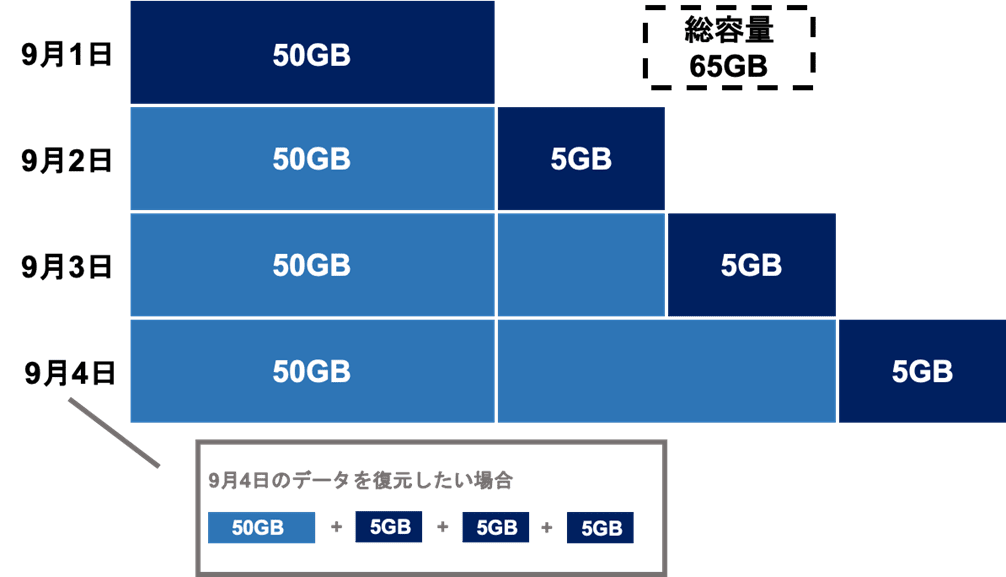
3つめは「増分バックアップ」です。
増分バックアップとは、初回にフルバックアップを行い、2回目以降は前回行われたバックアップから変更・追加したデータだけをバックアップすることです。
たとえば上記の図の場合、9月1日に初回フルバックアップを行ったあと、2回目以降は変更や追加されたデータが毎日5GBずつあったため、その変更・追加されたデータのみバックアップを取っています。
もし9月5日の早朝に自社のサーバーが故障して元のデータがすべて消失してしまい、9月4日時点の全データを復元したい場合には、初回バックアップの50GBと、初回以降に増分バックアップしたデータを合わせることで、復元が可能です。
ちなみに前回行われたバックアップデータから変更・追加したデータだけをバックアップする方法であるため、「ファイルバックアップ」を実行する際に向いている方法です。
システムやOSなどの環境をまるごとバックアップする「システムバックアップ」には向いていません。
| 増分バックアップ | |
| メリット | ・1回あたりのバックアップ容量を少なくすることが可能 ・バックアップを重ねても、フルバックアップや差分バックアップよりもバックアッ プ先の容量を圧迫しない |
| デメリット | ・復元作業の際、フルバックアップと最新データまでのすべて増分バックアップデー タをつなぎ合わせる必要があるため、手間と時間がかかる |
| 向いているケース | ・クラウドストレージなどでバックアップや復元を自動化できる場合。バックアップ や復元が自動化されていれば、戻したい時点の日付を選択するだけになる ・バックアップ回数が増えても容量を圧迫しにくいので、1日1回以上バックアップを 取る場合に向いている |
2-3.【ステップ③】バックアップ先を決める
そして最後にバックアップ先を決定します。
企業のデータをバックアップする場合のバックアップ先には主に以下の3つがあります。
▼企業の主なバックアップ先
- 外付けHDD
- NAS
- クラウドストレージ
それぞれ詳しく見ていきましょう。
2-3-1. 外付けHDD
まず1つめのバックアップ先の選択肢として、外付けHDDがあります。
外付けHDDとは、パソコンの外に設置してUSBケーブルで接続して使用する外部記憶メディアです。
| 外付けHDD | |
| 容量 | 500GB〜72TB |
| コスト | 5,000円〜83万円 |
| メリット | ・大容量のものでも比較的安価に導入できる ・データ転送が高速である・設定方法はUSB接続のみ |
| デメリット | ・複数台のパソコンでデータを共有できない ・データのバックアップは手動・データ復旧の難易度が高い |
| 向いているケース | ・1台のパソコンのバックアップを取りたい場合 ・バックアップは手動で行いたい場合・小規模の企業(従業員5人以下) |
2-3-2. NAS
2つめのバックアップ先の選択肢は、NASです。
NAS(Network Attached Storage)とは、LAN上に接続できるハードディスクのことです。
外付けHDDでは、PCと1対1で直接USB接続をして、データをバックアップしますが、NASではLANに接続するため、PC複数台との接続が可能になっています。そのため、同時に2台以上のPCから同時にアクセスできます。
| NAS | |
| 容量 | 1TB〜192TB |
| コスト | 1万円〜290万円 |
| メリット | ・一箇所に設置しておけばどこからでもアクセスができる ・複数台のPCやスマホ、タブレットからアクセスできる ・データのバックアップが自動で行える・データ復旧に強い |
| デメリット | ・初期設定が必要・外付けHDDより高価 |
| 向いているケース | ・複数台のPCからバックアップを取得したい場合 ・バックアップは自動で行いたい場合 ・中小規模の企業(従業員100〜300人以下) |
2-3-3.
3つめのバックアップ先はクラウドストレージです。
クラウドストレージとは、社内にデータ保存用の外部記憶メディアを導入しなくても、Web上にデータが保存できる、保管場所のことです。
適切なアクセス許可を与えられた人だけがアクセスできるようになっています。
| クラウドストレージ | |
| 容量 | 2GB〜無制限 |
| コスト | 【 人数に応じて課金されるユーザー課金タイプ】 月額540円/人〜月額1,800円/人 【あらかじめ定めたデータ容量で課金されるデータ容量課金タイプ】 ・月額7,600円(200GB・ユーザー数無制限) ・月額25,000円(5GB・ユーザー数無制限) ・月額30,000円(500GB・ユーザー数無制限) など |
| メリット | ・どこからでもアクセスができる ・ファイル共有・共同編集しやすい ・複数台のPCやスマホ、タブレットからアクセスできる ・HDDやNASのように管理や運用は不要 ・サービス提供会社がバージョンアップやメンテナンスをしてくれる ・容量の拡張性が高い ・バックアップを自動で行える |
| デメリット | ・オンライン上でデータを保管し複数人で情報共有するため、サービス提供会社のセキュリティ対策次第では情報漏えいやサイバー攻撃などのリスクがある ・クラウドストレージへアクセスするためのパスワードの管理は厳重に行う必要がある ・障害発生時に、自社では復旧作業ができない |
| 向いているケース | ・複数台のPCからバックアップを取得したい場合 ・バックアップは自動で行いたい場合 ・HDDやNASのように管理や運用/メンテナンスをするのを避けたい場合 ・容量の拡張をする可能性がある場合大規模企業〜中小規模の企業すべて |
3. データバックアップ時の注意点
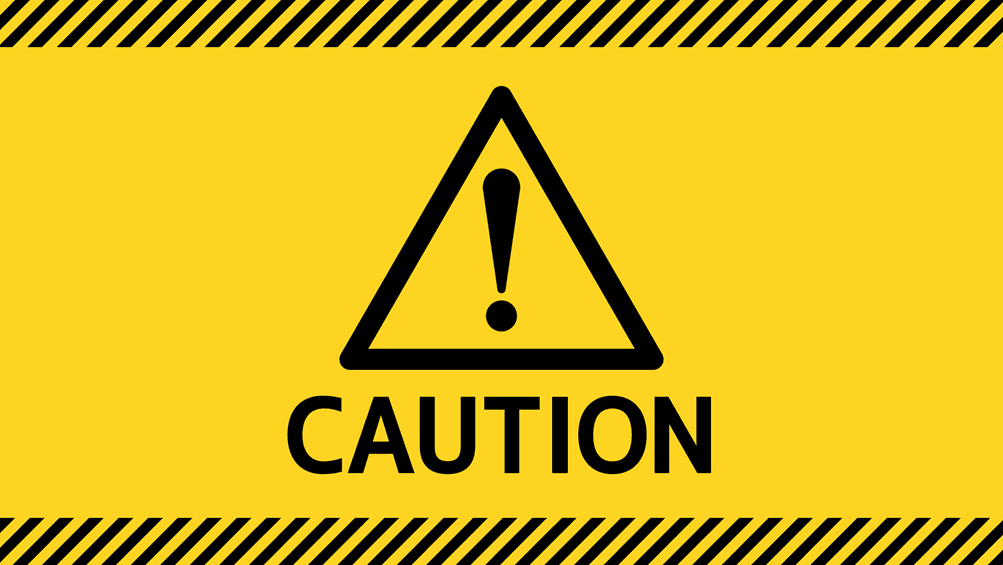
データバックアップをする際には、「バックアップ漏れ」に注意しましょう。
バックアップ漏れとは、バックアップを行った際に、コピーに失敗してうまく保存できていないファイルがあることを言います。
バックアップ漏れが発生してしまうと、次回以降のバックアップ時にもエラーが引き継がれてしまい、一度コピーに失敗したファイルが保存されていない状態のまま、バックアップを繰り返すことになります。
そして、いざデータの復旧が必要になった場合に「一部のファイルがバックアップできていないため、完全なバックアップができない」という事態が発生してしまうのです。
そうした事態を避けるため、データバックアップを行ったときには必ず以下のことを注意しましょう。
・バックアップログを確認し、コピーに失敗したファイルがないかどうかをチェック
バックアップログを見ると、コピーが失敗している場合は「error」という英語がログの中に表示されます。
ログを確認する際に検索機能に「error」と打ち込み、バックアップの際にエラーが発生していないか、バックアップの度にログ確認をするようにしましょう。
4. データバックアップをするときのポイントは「3・2・1バックアップルール」を適用すること

データバックアップをする際には、「3・2・1バックアップルール」を適用することで、より確実にデータを保持し、いつでも復元可能にしておくことができます。
なぜなら、保存した外部記憶メディアに不具合が生じたり、バックアップファイルごとウイルスによって攻撃や抹消されてしまったり、災害などによって外部記憶メディアに被害が出てしまっても、データ復旧可能な状態を維持できるからです。
また近年では凶悪な手口のランサムウェアが登場し、バックアップファイルを消失させる被害が拡大しています。そのため、バックアップデータを確実に保持できるように徹底的に対策を取っておく必要があるのです。
それでは「3・2・1バックアップルール」とはどのようなものなのでしょうか。
具体的には、以下のとおりです。
▼3・2・1バックアップルールの内容
【3】データを3箇所に保存する (オリジナル+2つ)
【2】2種類以上の異なるメディアにデータ保存する【1】バックアップの1つは遠隔地で保存する
4-1.【3】データを3箇所に保存する
バックアップを3箇所に保存するというのは、本来のデータに加えて、少なくとも2つ以上のバックアップデータを持つということです。
バックアップが1つだけでは、そのバックアップデータが人的ミスや災害などが原因で失われてしまった場合、保持できているバックアップは0になります。
つまり、データ復旧可能な状態を維持できなくなるのです。
一方で、バックアップデータが多いほど、データが失われるリスクが少なくなります。
そのため、データは3箇所以上に保存するようにしましょう。
4-2.【2】2種類以上の異なるメディアにデータ保存する
2種類以上の異なるメディアにデータ保存するというのは、元データの保存先とちがう種類のメディアに保存するということです。
HDDやNASなどのハードディスクドライブは、時間が経過するといずれは故障します。
そのため同じメディアにバックアップを取っていた場合、そのメディアが故障すれば、元データとともにバックアップデータも失われてしまうのです。
たとえば、元のデータを自社サーバーPCの内蔵HDDに保存している場合は、バックアップは別のメディアに保存すると良いでしょう。
具体的には、
・外付けHDD
・NAS
・クラウドストレージ
などです。
4-3.【1】バックアップの1つは遠隔地で保存する
本来のデータに加えて2つ以上のバックアップデータを取ったら、そのうちのひとつは、遠隔地に保存しておきましょう。
火災などの災害が発生したときなど、同じ場所にバックアップデータを保存してしまうと、結局すべてのデータを失うことになってしまいます。
たとえば、本社のバックアップデータは支社に置いておくと安心です。
そのようなバックアップデータを置いておくような遠隔スペースがない場合は、クラウドストレージにバックアップを保存しておくと良いでしょう。
5. データバックアップは信頼性の高いソリューションを選択しよう

データバックアップはお伝えしたとおり、企業にとって必要不可欠なものです。
なぜなら、さまざまな要因でデータが破損・消失する可能性があり、それらを100%防ぐことは不可能であるからです。また「営業活動が停止する」「社会的信頼を失う」「復旧までにコストがかかる」というリスクもあり、データバックアップをしないという選択肢はありません。
しかし、そうした理由から「データバックアップをしよう」と導入を決めたけれど、
「自社でしっかりバックアップしつづけられるのか不安…」
「確実にバックアップを続けられるのかわからない」
と感じているご担当者の方もいるのではないでしょうか。
そこでArcserveのバックアップソリューションのご利用をおすすめします。
Arcserveは、日本市場で35年以上の実績を誇るバックアップソリューションを提供するベンダーです。Arcserveのソリューションを利用すれば、重要なファイルやシステム、データベースをバックアップして、すぐに復旧できるような状態を維持できます。そのため、万が一災害や障害によって元データが消失してしまっても、すぐに復旧して、業務の再開が可能です。
また、ランサムウェア対策も徹底しており、サイバー攻撃を検知して未然に防ぎ、ランサムウェアの驚異から守ることができます。
そして何よりバックアップや災害復旧ソリューションの専業ベンダーとして、多くの販売パートナーが取扱っており、お客様の重要データを守ってきたという実績があり、信頼できるサービスを日々提供し続けています。
Arcserveでは、利用を検討される方に向けて、テーマに合わせたセミナーや無償実機トレーニング等を開催しています。詳細は、イベント/セミナー ページ をご参照ください。
ぜひ弊社のバックアップソリューションのご利用をご検討ください。
Arcserve 製品のお問い合わせは、ジャパンダイレクトへ
【ジャパンダイレクト】製品購入前の下記内容の問い合わせ
・最適な製品サービスの選定、価格/ライセンス体系の確認
・資料の請求
・現在の契約内容の確認
・アップグレード・メンテナンス更新(保守更新)に関する問い合わせ
Tel:0120-410-116(営業時間:平日 9:00~17:30)
E-mail:[email protected]
6. まとめ
この記事では、データバックアップの必要性やデータバックアップをする方法、注意点やポイントなどを解説しました。
ここで改めてこの記事の内容をおさらいしましょう。
◆データバックアップが必要である理由
- データが破損・消失する要因を100%防ぐことは不可能であるため
- データが破損・消失すると企業が経営を行う上で致命的であるため
◆データバックアップをする方法3ステップ
- バックアップの頻度を決める
- バックアップの種類を決める
- バックアップ先を決める
◆データバックアップの際の注意点は「バックアップ漏れ」に気をつけること
◆データバックアップのポイントは「3・2・1バックアップルール」を適用すること
【3】データを3箇所に保存する (オリジナル+2)
【2】2種類以上の異なるメディアにデータ保存する
【1】バックアップの1つは遠隔地で保存する
この記事がお役に立てれば幸いです。














コメント